Uma ferramenta muito útil no Excel é a tabela dinâmica (Pivot Table), que permite criar e alterar resumos dos dados de forma rápida e prática. O objetivo deste post é mostrar uma possibilidade não muito conhecida de exibir a contagem distinta de itens em uma base.
Vejamos um exemplo em que temos uma loja de médio porte de melhoramentos domiciliares (construção, acabamento, decoração etc) e queremos incentivar os vendedores a concluírem vendas em departamentos diferentes para promover um maior entendimento sobre estoque e posicionamento dos itens. Para avaliação dos resultados do primeiro dia da campanha interna, recebemos uma base de dados com as vendas concluídas em 01/05/2020:
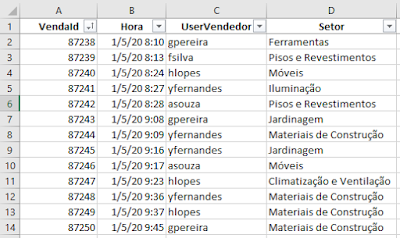
Selecionando uma célula da tabela, é possível criar uma tabela dinâmica com o atalho [Alt + T + B], sendo necessário apenas confirmar o intervalo de dados e onde a tabela dinâmica deverá ficar. Aqui, precisamos assinalar a última opção Adicionar estes dados ao Modelo de Dados para habilitar a contagem distinta (versão 2013 ou mais recente):
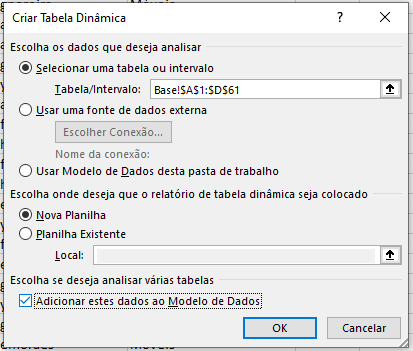
Prosseguindo com a criação, uma nova aba será adicionada ao arquivo e, após arrastarmos o campo “UserVendedor” para a área Linhas e o campo “Setor” para a área Valores, devemos configurar a exibição do campo “Setor”:
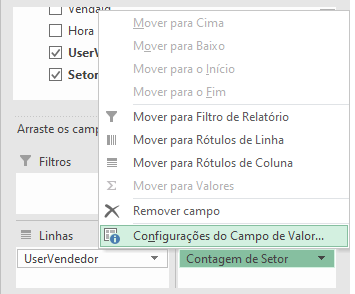
Na nova tela que deve aparecer, deverá ser selecionada a opção de Contagem Distinta, de forma a exibir o número de setores distintos em que cada vendedor concluiu pedidos:
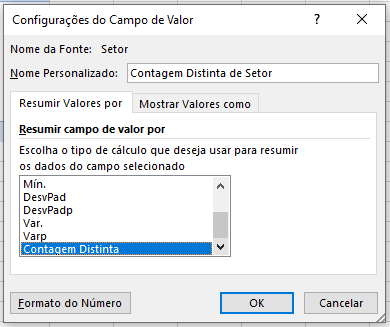
Como resultado, obtemos a tabela dinâmica abaixo, a partir da qual podemos constatar que o vendedor que concluiu vendas em mais departamentos neste dia foi o de usuário “yfernandes”:
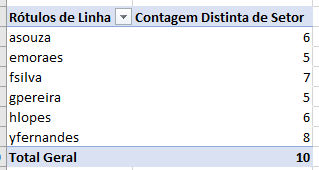
Note que se, na criação da tabela dinâmica, não tivéssemos selecionado a opção de Adicionar estes dados ao Modelo de Dados, a opção de contagem distinta não seria exibida:
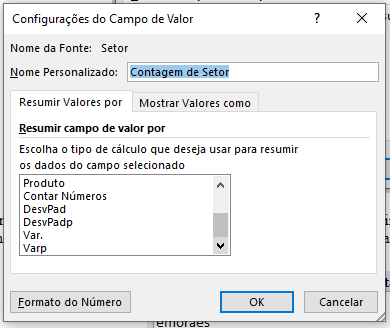
Utilize o link abaixo para baixar o arquivo deste exemplo: